Establecer conversaciones con tus deudores, aumenta el recaudo
Artículo por: Moonflow
El objetivo de este nuevo desarrollo es poder gestionar toda la comunicación inbound, por cliente, generando comunicación outbound de manera manual, a través de todos los canales conectados, desde Moonflow - el software de cobranzas más automatizado que probablemente encuentres.
- Crear bandeja “Conversaciones”
- Crear una vista unificada de mensajería inbound/outbound.
- formato de conversación (siempre se posiciona en el último mensaje - más reciente), ordenada por fecha, multicanal.
- Posibilidad de enviar outbound desde la bandeja, Contestando al mensaje de inbound.
-
-
Por defecto, utiliza el mismo canal de envío del mensaje que el que el cliente utilizó para escribir
-
O contestando debajo:
-
-
- Seleccionando un canal de envío del mensaje y luego escribiendo el mensaje (con las restricciones que cada canal outbound pueda tener).
- O también seleccionando el teléfono; visualizar números, seleccionar, marcar y realizar una llamada en caso que tenga activa la telefonía cloud; al final de la llamada ingresa el resultado, que se marca como interacción.
-
- Vista de las conversaciones:
Se pueden visualizar todas las conversaciones, ya sea que solo tenga menos outbound o las que tienen outbound e inbound.
- Por defecto se muestran solo las que tienen al menos un mensaje inbound NO respondido aún - filtro activo, de más reciente a más antigua, tal cual como funciona un email.
- Por defecto, en caso que el cliente tenga un asesor asociado, ve solo a sus clientes asociados - filtros activo, Clientes asociados o Todos los clientes (activo Clientes asociados)
- En caso que el usuario no tenga clientes asociados, ve todos los clientes
- Hasta que el inbound no sea respondido con un outbound, el mensaje permanece en la bandeja (filtro activo descripto en el párrafo anterior).
Arriba “to do” cuenta la cantidad de mensajes pendientes de responder
Filtros disponibles: ver lista de filtros
Se muestra:
Sobre el lado izquierdo// Cuando me posiciono sobre un mensaje, la barra que contiene la siguiente información, se marca en color.
-
Canal de recepción o envío del último mensaje (ícono)
-
Nombre del cliente
Importante: La conversación es a nivel cliente, en caso que se escriba o se reciba comunicaciones de Referencias o Garantes, debe agruparse en la misma “Conversación”, pero en tabs específicos para la Referencias o los Garantes. Si toca el nombre del cliente, se despliega toda la información que tenemos del cliente en la vista cliente, arriba de la conversación, como un acordeón.
-
Asunto del último mensaje enviado/ recibido (en caso sea un mail)
-
Dinero total vencido adeudado
- En la conversación;
-
Nombre del deudor en el título, tal cual la siguiente imagen (cuando hago click se despliega toda la información del cliente.
-
Inicial del nombre/ apellido del cliente en un color y nombre del operador (iniciales), en otro color
-
Estado de la comunicación saliente (si se hace click se ve el histórico de estados con fecha de más antiguo a más reciente)
-
En caso que el cliente haya visitado la web de cobros, debe también agregarse del lado izquierdo, “Visita página de cobros - Nombre de la página” y debajo día y horario de visitas, así como todos los “Estados” históricos de la misma - una visita no se considera un inbound.
- Referencias y Garantes se manejan en Tabs diferentes, podría haber un indicador de qué está pendiente de contestar en el tab -afuera, para detectarlo rápidamente. De todas maneras cuando hago clic, debería llevarme a lo que esté pendiente de contestar como tab activo…
Sobre el lado derecho superior;
-
Segmento/ Flujo en el que está
-
Fecha de vencimiento más antigua (no pagada por completo)
-
Días de atraso
-
Deuda total vencida
-
Despliegue de la información del cliente y del monto adeudado y detalle del por pagar (baja de un lado toda la información del cliente, del otro la información del adeudado y del por pagar).
Importante: los “diálogos” se ven de manera comprimida, todas con el mismo alto, si yo hago click, podría desplegarse el mensaje completo (en caso que la vista comprimida no sea suficiente)
- En la parte baja debe estar la conversación abierta para responder, por cualquier canal de comunicación (por defecto se responde por el mismo canal utilizado por el cliente/ garante/ referencia que utilizó para escribirnos - en caso de haber inbound; en caso de no haber inbound por defecto se usa correo electrónico.
- Etiquetas de respuesta
WhatsApp / Wp Business / Email / SMS / Llamada (el canal que se está utilizando para enviar la comunicación estará marcado como activo, en color, puede cambiarse el canal de envío de una comunicación, presionando el botón del canal a utilizar de la parte baja - donde dice email, pero en formato radio button). En caso que el canal no se encuentre activo, aparecerá en color gris, no pudiendo seleccionarse.
En caso se quiera responder un mensaje con una llamada, siempre que este canal se encuentre activo, se tocará el ícono de Llamada, esto mostrará los teléfonos tal cual se muestra hoy, se selecciona, se marca y aparecen los menúes para poner el resultado de la llamada (debe ingresarse la interacción en la “Conversación” con toda la información correspondiente, día/ hora, resultado).
Cuando se envíe un correo electrónico, en caso que se quiera enviar un adjunto en el mismo, se despliega mismo modal que el que tenemos hoy para attachments al pulsar el botón de attachment en el correo electrónico. También podría subir un attachment desde la compu, ver visual debajo.
- Debe mostrarse la fecha de recibido de las comunicaciones
Debe haber la posibilidad de enviarle la comunicación de email con copia y con copia oculta. Podrían sugerirse en cc los e-mails de los “relacionados” (referencia 1 y 2, y garante 1 y 2).
La pantalla de conversaciones deberá refrescarse cada 30 minutos
Podría actualizarlo a demanda, con un botón de “refrescar” (revisar si es necesario segun la configuracion de update de inbounds)
En el caso de estar conversando desde “conversaciones” por WhatsApp, si tiene una conversación activa a través de este canal, el refresco es permanente, para mantener la conversación fluida.
- Aspectos técnicos de configuración
- Donde se va a configurar el correo (Whatsapp ya tenemos lectura del inbound)?
La configuración de inbound debe estar dentro de “Ajustes de canales de comunicación”. Donde deben estar los pasos para configurar el correo.
- Para el inbound, actualmente admitimos que un número celular este asignado a mas de 1 registro (2 clientes con el mismo celular). Como realizaríamos el registro de inbound, sobre todo en el caso que “Cliente”, sea una “Referencia” de otro “Cliente”?
En esta primera fase, haremos que aparezca en todos los clientes/referencias/garantes asociados
- Reglas de visibilidad en la bandeja de conversaciones.
- Se debe configurar por defecto el filtro en la bandeja de conversaciones para que los “usuarios” (rol asesor) solo puede ver aquellas conversaciones en las cuales están asignados.
- Por defecto el filtro no se puede cambiar para el rol asesor pero puede “desbloquearse” en la configuración desde la bandeja “Gestión de usuario” donde ademas de la vista/edición de la bandeja “conversaciones” debe estar el elemento “Filtro activo por usuario “i”
- Los Administradores/ Supervisores que tengan asociado a asesores podrán visualizar;
- Todos los clientes asociados a los asesores que dependen de él/ ella.
- Todos los clientes asociados directamente a él.
- Por defecto el filtro no se puede cambiar para el rol Admin/ Supervisor, pero puede “desbloquearse” en la configuración desde la bandeja “Gestión de usuario” donde además de la vista/edición de la bandeja “conversaciones” debe estar el elemento “Filtro activo por usuario “i”
- Cobranzas (27)
- Educación en cobranzas (21)
- Producto (13)
- Cobranza (11)
- Estrategias de Cobranzas (8)
- Software (7)
- Canales (WhatsApp, Correo...) (5)
- Bienes y servicios (Sector) (4)
- Fintech (4)
- Educación (Sector) (3)
- Inteligencia Artificial (3)
- Casos de éxito (2)
- Clientes morosos (2)
- Competidores (2)
- Cuentas por cobrar (2)
- Funcionalidad del producto (2)
- ERPs (1)
- Finanzas (1)
- julio 2024 (1)
- junio 2024 (6)
- mayo 2024 (10)
- abril 2024 (13)
- marzo 2024 (7)
- febrero 2024 (4)
- enero 2024 (6)
- diciembre 2023 (7)
- noviembre 2023 (7)
- octubre 2023 (6)
- septiembre 2023 (6)
- agosto 2023 (6)
- julio 2023 (6)
- junio 2023 (6)
- mayo 2023 (7)
- marzo 2023 (5)
- diciembre 2022 (2)
- octubre 2022 (1)
- septiembre 2022 (3)
- agosto 2022 (6)
- julio 2022 (3)
- junio 2022 (2)
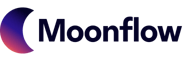
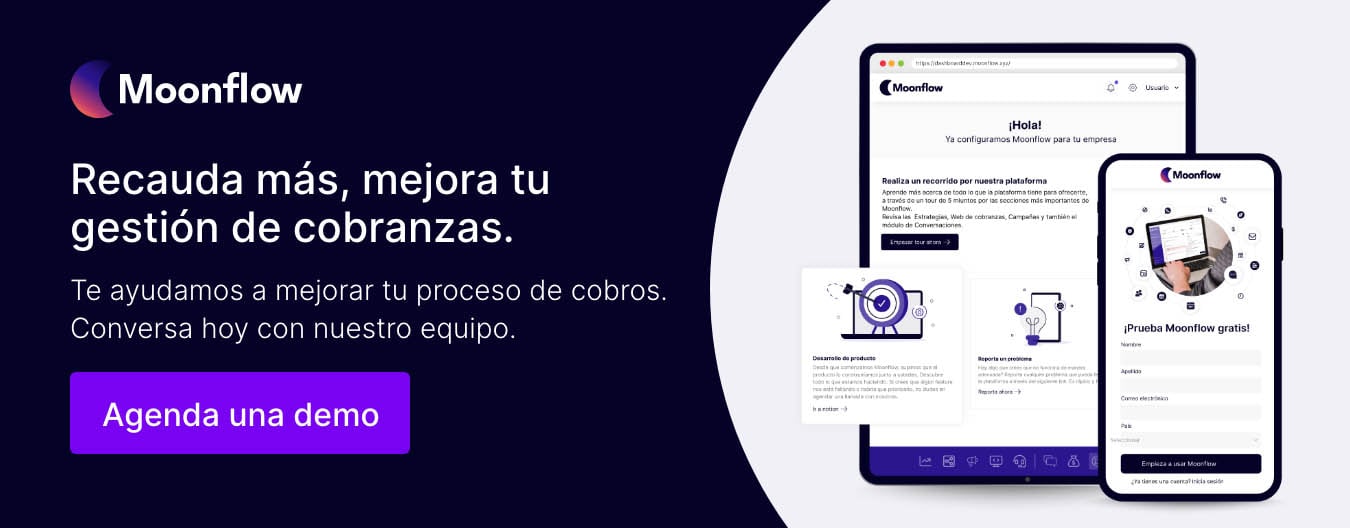
No hay comentarios
Dinos lo que piensas